
Android 5.0 Lollipop trajo muchas novedades a la plataforma móvil de Google, con el cambio de diseño como la más destacada. Los de Mountain View rediseñaron totalmente la interfaz, apostando por colores planos, tipografías sencillas y animaciones más intuitivas. Las notificaciones, que ahora se pueden ver en la pantalla de bloqueo, se muestran en forma de tarjetas al estilo del asistente Google Now y el panel de ajustes rápidos amplía sus funciones. El rediseño en Android 5.0 Lollipop también abarca las aplicaciones nativas y todos los rincones del sistema, incluyendo el teclado. Te contamos cómo puedes configurar el teclado de tu móvil para modificar el idioma, el diseño, el corrector ortográfico y el método de escritura.
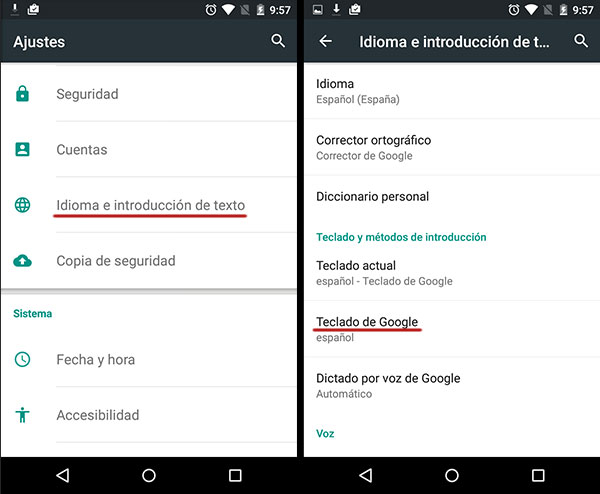
Para poder acceder a las opciones del teclado tenemos que entrar en el apartado Idioma e introducción de texto del menú Ajustes. Para entrar en Ajustes podemos deslizar el panel de notificaciones y pulsar el acceso directo que se encuentra en la parte superior. Una vez estemos en el apartado de Idioma e introducción de texto hay que pulsar sobre Teclado de Google para ver todas las opciones disponibles.
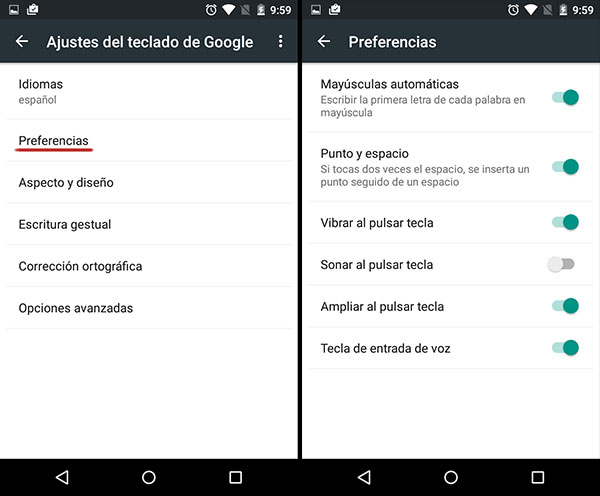
El menú de ajustes del teclado cuenta con seis opciones configurables. La primera de todas es el idioma, que por defecto estará configurado en español. La siguiente opción nos da acceso al panel de preferencias, donde podemos elegir algunas funciones como la vibración al pulsar las teclas, los sonidos o la tecla de entrada de voz. Si activamos la función Mayúsculas automáticas, el terminal escribirá la primera letra en mayúscula, mientras que con Punto y espacio podemos hacer que aparezca un punto al pulsar dos veces seguidas la tecla espaciadora.
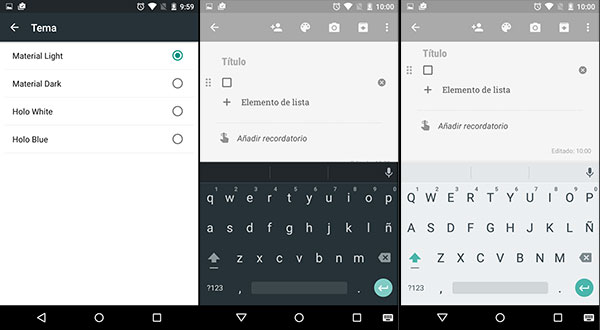
Google también nos permite modificar el diseño del teclado desde el apartado Aspecto y diseño. Dentro de este apartado hay cuatro opciones disponibles, dos con el diseño de Material Design y dos Holo, el diseño de Android 4.4 KitKat. Cada uno de los temas está disponible en tono claro o tono oscuro. Sobre estas líneas puedes ver los temas Material Dark y Material Light.
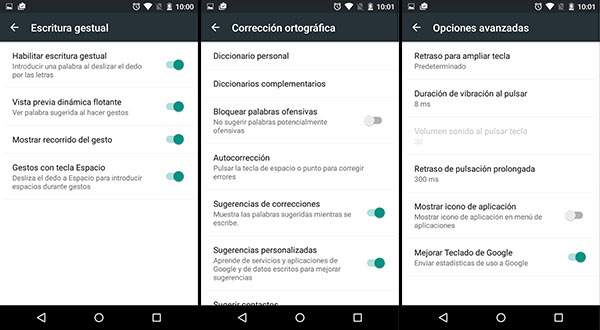
Todavía quedan más paneles para configurar. El menú también nos permite editar el método de escritura gestual, también conocido como teclado Swype. Con esta función podemos escribir deslizando nuestro dedo sobre las letras, levantándolo solamente entre palabras. Desde aquí podemos activar esta función y configurar su comportamiento. El corrector ortográfico también tiene su propio panel de ajustes y nos permite añadir palabras al diccionario personal o añadir diccionarios complementarios. Por último hay un panel de opciones avanzadas que sirven para editar aspectos más concretos. En este apartado hay una opción que de nuevo viene activada por defecto y sirve para enviar estadísticas a Google con el fin de mejorar el teclado.
Android tiene la ventaja de que permite instalar otros teclados desde la tienda Google Play, por lo que si no te gusta el teclado que viene instalado de serie puedes cambiarlo por otro. Sin embargo, el teclado de Google funciona muy bien y como hemos visto ofrece muchas opciones de configuración.







Una respuesta a “Cómo cambiar los ajustes del teclado en Android 5.0 Lollipop”
Super util, esta muy escondida esa opción gracias!